Automātiskās apkopes režīma atspējošana operētājsistēmā Windows 10
Windows ir iebūvēts uzturēšanas režīms, kas darbojasautomātiski dienas grafikā. Parasti šo grafiku uztur pati Windows. Ja nepieciešams, varat iestatīt pielāgotu automātisko apkopes grafiku. Protams, tāpat kā daudzas citas sistēmas Windows, jūs varat viegli atspējot automātisko apkopi. Ļaujiet man parādīt kā.
Gadījumā, ja jūs nezināt, automātiskā apkopefonā dara daudz lietu. Tajos ietilpst atjauninājumu instalēšana, plānota drošības skenēšana, sistēmas diagnostika utt. Vienkārši sakot, automātiska apkope ir diezgan svarīga. Tomēr vecākām sistēmām un klēpjdatoriem automātiskais apkopes režīms var patērēt daudz sistēmas resursu. Tas padara sistēmu pārkarsētu, lēnāku un nereaģē. Šādās situācijās Windows var atspējot automātisko apkopes režīmu.
Uzmanību:
- Atspējojiet automātisko apkopes režīmu tikai tad, ja tas ir jūsu pēdējais līdzeklis un ir absolūti nepieciešams.
- Pirms jebkādu izmaiņu izdarīšanas reģistrā izveidojiet reģistra dublējumu. Tas palīdz to atjaunot, kad nepieciešams.
Pārlēkt uz:
- Reg atslēgu importēšanas metode (viegli)
- Manuālā metode
Lejupielādējiet reģionālās atslēgas, lai atspējotu automātisko apkopi
Lai gan automātiskās apkopes režīma atspējošana irnekas smags, lai to izdarītu, jāizmanto reģistra redaktors. Tātad, lai padarītu lietas vieglāku, esmu jums izveidojis reģistra atslēgas. Viss, kas jums jādara, ir lejupielādēt un izpildīt failus, un esat pabeidzis. Ja nevēlaties to darīt, izpildiet otro metodi, kas parāda manuālo metodi.
Pirms automātiskā apkopes režīma atspējošanas jums vispirms ir jānoņem izvēles rūtiņa lapā Apkopes iestatījumi.
1. Meklējiet Vadības panelis izvēlnē Sākt un atveriet to. Vadības panelī dodieties uz Drošība un apkope> Apkope. Šeit noklikšķiniet uz Mainiet apkopes iestatījumus saite.

2. Tagad, noņemiet atzīmi opcija "Atļaut plānoto apkopi, lai pamodinātu datoru plānotajā laikā". Noklikšķiniet uz Labi pogu, lai saglabātu izmaiņas.

3. Lejupielādējiet šo failu un izvelciet .reg failus zip failā uz darbvirsmas. Tā kā mēs vēlamies atspējot automātisko apkopes režīmu, dubultklikšķi failā DisableMaintenanceMode.reg.

4. Jūs redzēsit apvienošanās paziņojumu. Noklikšķiniet uz Jā pogu, lai turpinātu.

5. Atsāknēšana Windows un automātiskās apkopes režīms tiks automātiski atspējots.

Ja vēlaties iespējot automātisko apkopes režīmu, vienkārši izpildiet failu EnableMaintenanceMode.reg. Tāpat neaizmirstiet iespējot opciju, kuru otrajā solī mēs neatzīmējām.
Alternatīva manuālā metode
Ja vēlaties, varat manuāli rediģēt reģistru, lai atspējotu uzturēšanas režīmu. Viss, kas mums jādara, ir izveidot vienu atslēgu. Veiciet darbības tā, kā ir, un jums būs labi.
1. Meklējiet Vadības panelis izvēlnē Sākt un atveriet to. Vadības panelī dodieties uz Drošība un apkope> Apkope. Šeit noklikšķiniet uz Mainiet apkopes iestatījumus saite.

2. Tagad, noņemiet atzīmi opcija "Atļaut plānoto apkopi, lai pamodinātu datoru plānotajā laikā". Noklikšķiniet uz Labi pogu, lai saglabātu izmaiņas.

3. Atveriet dialoglodziņu Palaist, ierakstiet regeditun nospiediet Ievadiet lai atvērtu reģistra redaktoru.

4. Reģistra redaktorā dodieties uz šo vietu. Jūs varat nokopēt un ielīmēt zemāk esošo ceļu adreses joslā un nospiest Enter.
HKEY_LOCAL_MACHINESOFTWAREMicrosoftWindows NTCurrentVersionScheduleUzturēšana
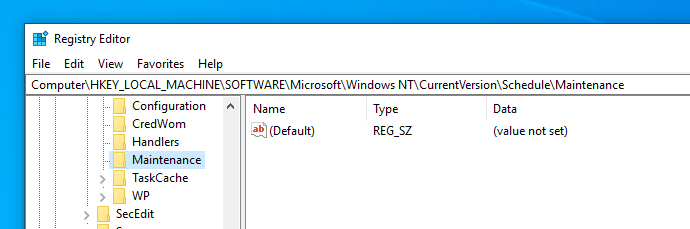
5. Šeit mums jāizveido jauna Dword vērtība. Tātad, ar peles labo pogu noklikšķiniet uz labā paneļa un atlasiet Jaunums -> DWORD (32 bitu) vērtība.
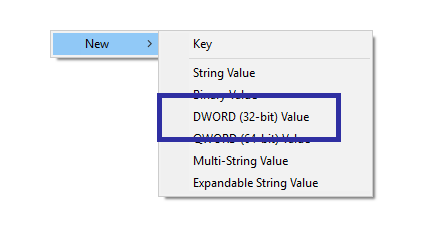
6. Nosauciet jauno vērtību kā MaintenanceDisabled.
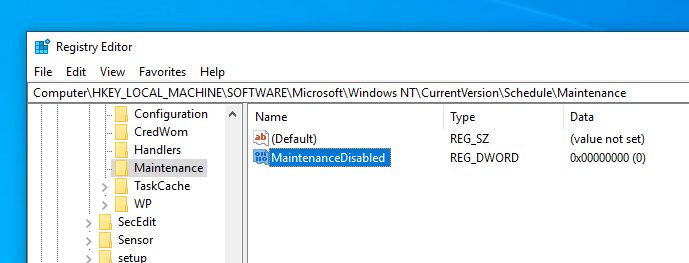
7. Pēc tam veiciet dubultklikšķi uz jaunizveidotās vērtības. Ievadiet 1 vērtības datu laukā un noklikšķiniet uz Labi pogu, lai saglabātu izmaiņas.

8. Lai piemērotu izmaiņas, atsāknēšana Windows.

Tas ir viss. Pēc pārstartēšanas automātiskā apkope tiks atspējota.
Ja kādreiz vēlaties atkārtoti iespējot ieplānoto apkopes režīmu, izdzēsiet atslēgu, kuru tikko izveidojām iepriekš.
Tas ir viss.